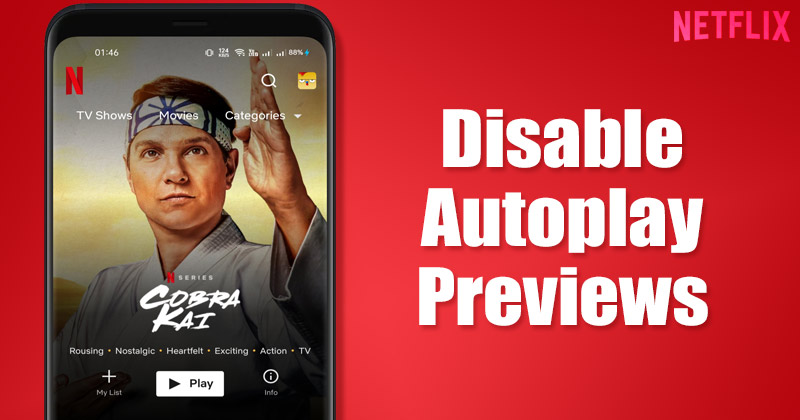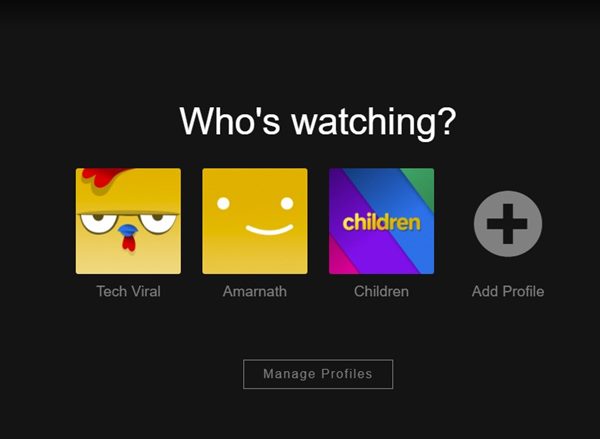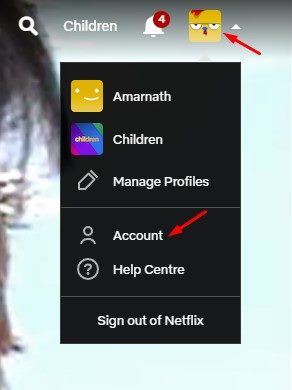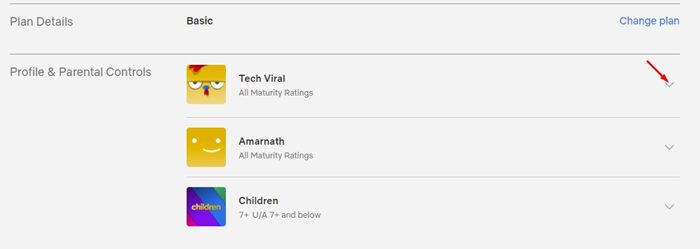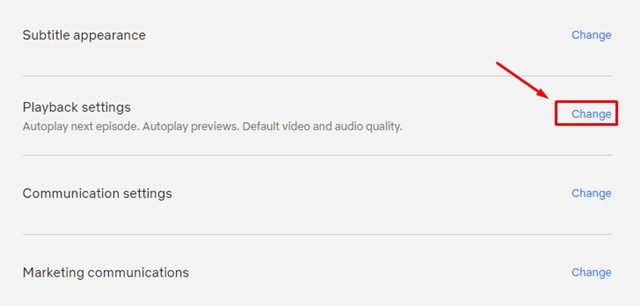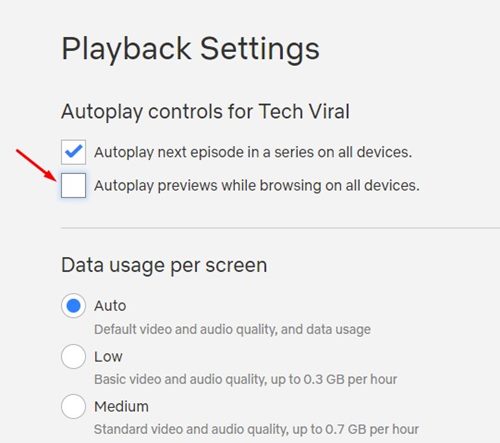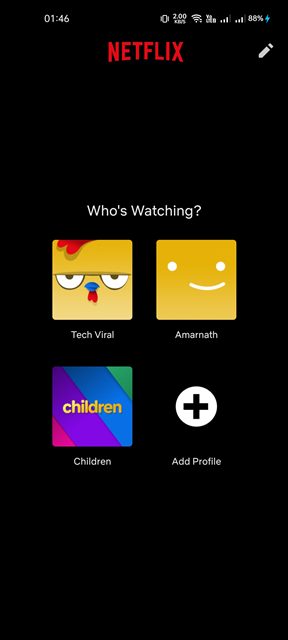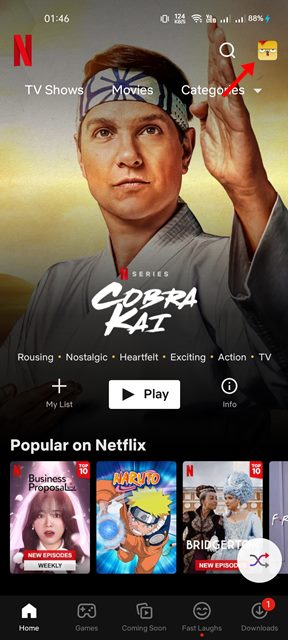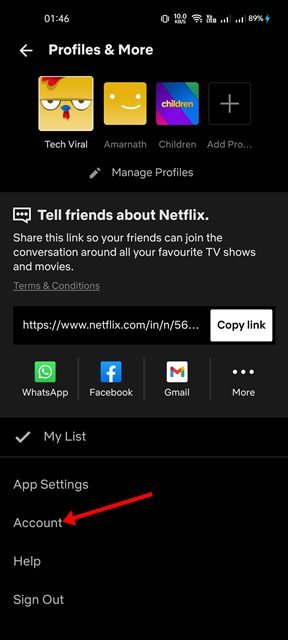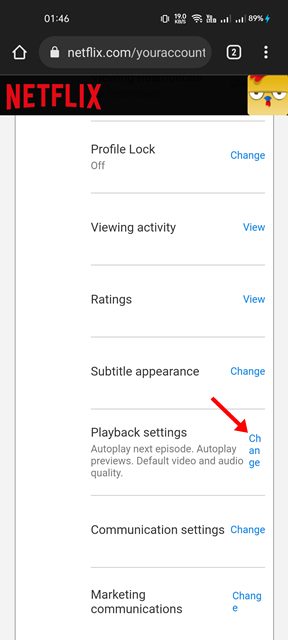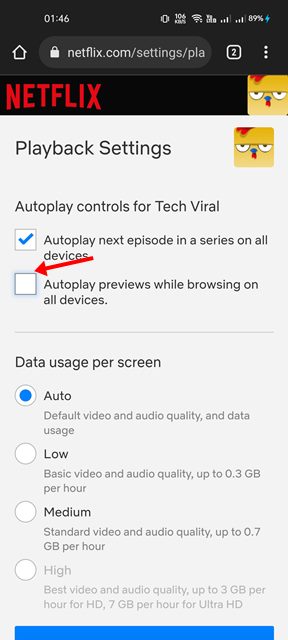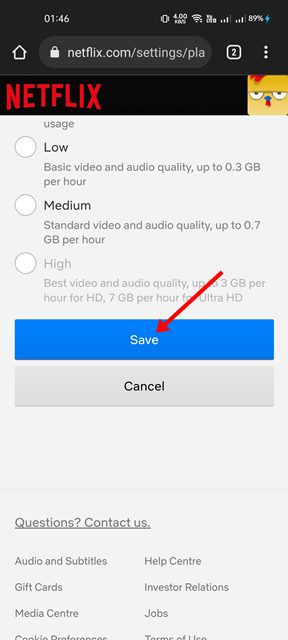Если в свободное время вам нравится смотреть фильмы и телепередачи вместо того, чтобы играть в игры, вы, вероятно, знаете о Netflix. Несмотря на то, что Netflix является сервисом потокового видео премиум-класса, пользователи без колебаний подписываются на него.
Если вы являетесь постоянным пользователем Netflix, возможно, вы знаете, что веб-версия автоматически воспроизводит предварительный просмотр видео при наведении указателя мыши на миниатюру видео. То же самое относится и к мобильному приложению Netflix при прокрутке видео.
Эта функция полезна, поскольку помогает определить, следует ли воспроизводить видео, не открывая его. Однако эта же функция может раздражать и создавать проблемы для тех, кто пытается сохранить данные в Интернете. Если вы транслируете Netflix через мобильные данные, возможно, вы захотите отключить предварительный просмотр автозапуска, чтобы сэкономить часть интернет-трафика.
Содержание
Шаги по отключению предварительного просмотра автозапуска Netflix на настольных компьютерах и мобильных устройствах
Netflix позволяет пользователям отключать все предварительные просмотры автозапуска на главной странице и в мобильном приложении, и это можно легко сделать. Следовательно, в этой статье мы поделимся пошаговым руководством о том, как отключить предварительный просмотр автозапуска Netflix во время просмотра на всех устройствах. Давайте проверим.
1) Отключите автозапуск трейлеров Netflix на рабочем столе
В этом методе мы будем использовать настольную (веб-версию) Netflix, чтобы отключить предварительный просмотр автозапуска. Вот несколько простых шагов, которые вам нужно выполнить.
1. Прежде всего зайдите на Netflix.com в веб-браузере и выберите свой Профиль.
2. На странице профиля нажмите изображение профиля, как показано ниже, и выберите параметр Аккаунт.
3. На странице учетной записи прокрутите вниз и разверните свой профиль в разделе «Профиль и родительский контроль».
4. В расширенном меню нажмите кнопку Изменить под элементом Настройки воспроизведения.
5. На странице настроек воспроизведения снимите флажок Автоматическое воспроизведение при просмотре страниц на всех устройствах.
6. После этого нажмите кнопку «Сохранить», чтобы сохранить новые изменения.
Вот и все! Вы сделали. Вот как можно легко отключить предварительный просмотр автозапуска на Netflix для ПК.
2) Отключите автопросмотр Netflix в мобильном приложении
В этом методе мы будем использовать мобильное приложение Netflix, чтобы отключить предварительный просмотр с автозапуском. Вот несколько простых шагов, которые вам нужно выполнить.
1. Прежде всего откройте приложение Netflix и выберите свой профиль.
2. Затем нажмите на Профиль картинку, как показано на снимке экрана ниже.
3. На странице профиля прокрутите вниз и нажмите на параметр Аккаунт.
4. На странице «Учетная запись» прокрутите вниз и разверните свой профиль. Затем нажмите кнопку Изменить под Настройки воспроизведения.
5. На странице настроек воспроизведения снимите флажок Автоматическое воспроизведение при просмотре страниц на всех устройствах.
6. После этого нажмите кнопку Сохранить, чтобы сохранить изменения.
Вот и все! Вы сделали. Вот как вы можете отключить предварительный просмотр автозапуска Netflix в мобильном приложении.
Читайте также: Как проверить, использует ли кто-то вашу учетную запись Netflix
Если у вас ограниченный объем интернет-трафика, лучше отключить предварительный просмотр Netflix с автозапуском. Или же вы можете воспользоваться нашим руководством – чтобы сократить использование данных. Надеюсь, эта статья помогла вам! Пожалуйста, поделитесь им также со своими друзьями. Если у вас есть какие-либо сомнения по этому поводу, сообщите нам об этом в поле для комментариев ниже.